普段使用しているスパムボックスを表題のものに切り替えたたのですが、問合せが多かった内容について記載します。
Mimecastとは
Mimecastは、ビジネスメールを保護するためのセキュリティ、アーカイブ、継続性サービスを含む、Microsoft ExchangeおよびMicrosoft Office 365向けのクラウドベースの電子メール管理を専門とする国際企業です。 ※Wikipediaより引用
前提条件として、以下環境の中での説明となります。
- メールサーバはOffice365 E3上で動作
- Mimecastはスパムメールのフィルタリングボックスとして使用
- 該当のメールを選択すると、右側に本文が表示され、上部に「いいね」のような親指マークが表示されるので、ここをクリックし、行う処理を選択します。処理は
「Release Message(このメッセージを受信する)」、
「Release Message and Permit Sender(このメッセージを受信+このアドレスからのメールを以後許可)」、
「Release Message and Permit Domain(このメッセージを受信+このドメインからの以後のメールを許可)」
の3種類があります。
操作手順
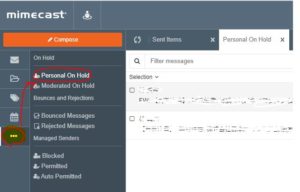
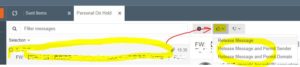
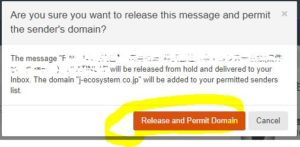

コメント